@File
2019-09-11T12:27:57.000000Z
字数 2334
阅读 75
linux-centos docker
web 系统
一、 安装 docker
1.安装
查看docker版本号:https://docs.docker.com/engine/release-notes/
# 卸载旧版本yum remove docker docker-engine docker-ce docker.io# 更新数据源yum update# HTTPS使用存储库yum install apt-transport-https \ ca-certificates \ curl \ software-properties-common# 添加Docker的GPG密钥curl -fsSL https://mirrors.ustc.edu.cn/docker-ce/linux/ubuntu/gpg | gpg --keyserver pgpkeys.mit.edu --recv-key 9AA38DCD55BE302B# 添加阿里镜像yum install -y yum-utils device-mapper-persistent-data lvm2yum-config-manager --add-repo http://mirrors.aliyun.com/docker-ce/linux/centos/docker-ce.repo# 更新并安装 Docker CEyum -y updateyum -y install docker-ce# 安装指定版本# sudo apt-get install docker-ce=<VERSION>
2. 验证
docker version

3. 配置镜像加速器
阿里云后台,搜 容器镜像服务

第一次设置需要配置密码
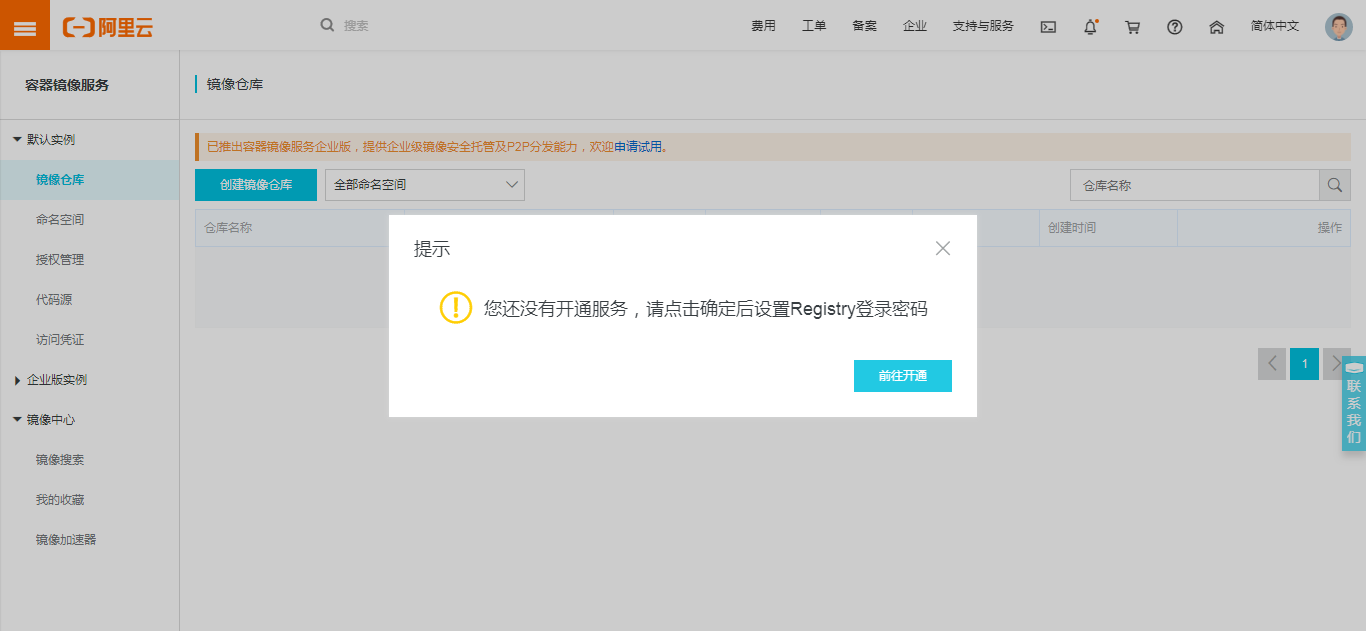
进入密码配置
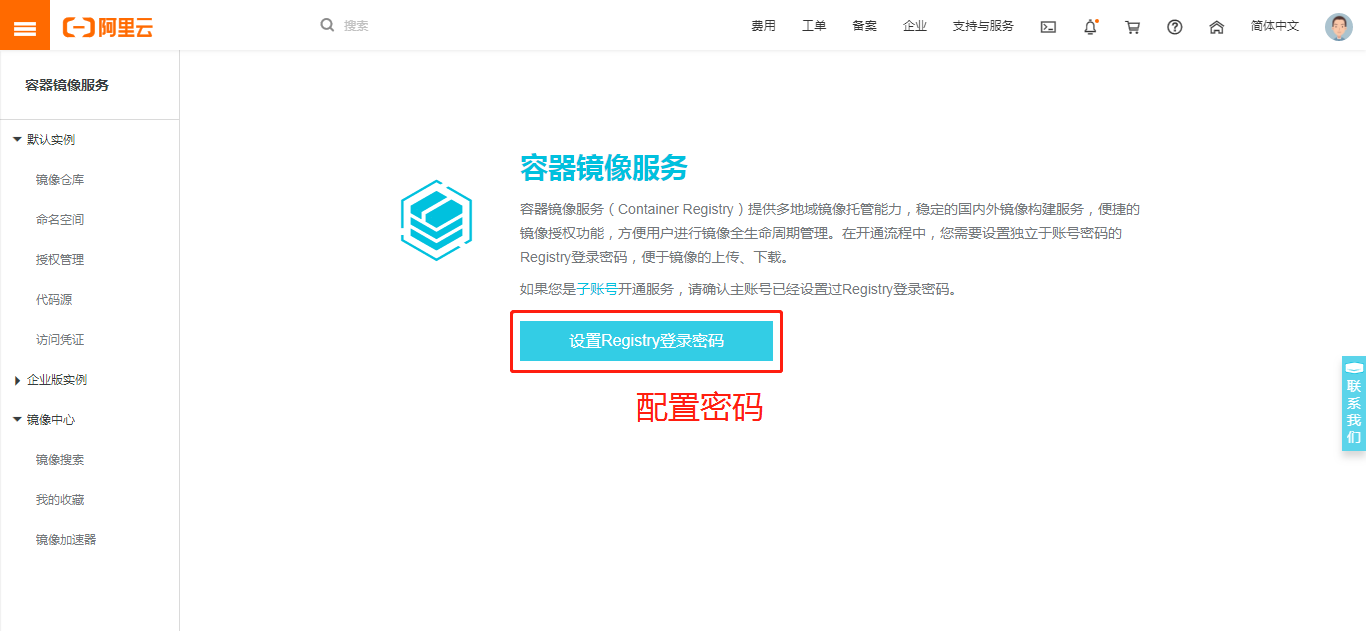
配置完后自动跳转页面,创建镜像仓库
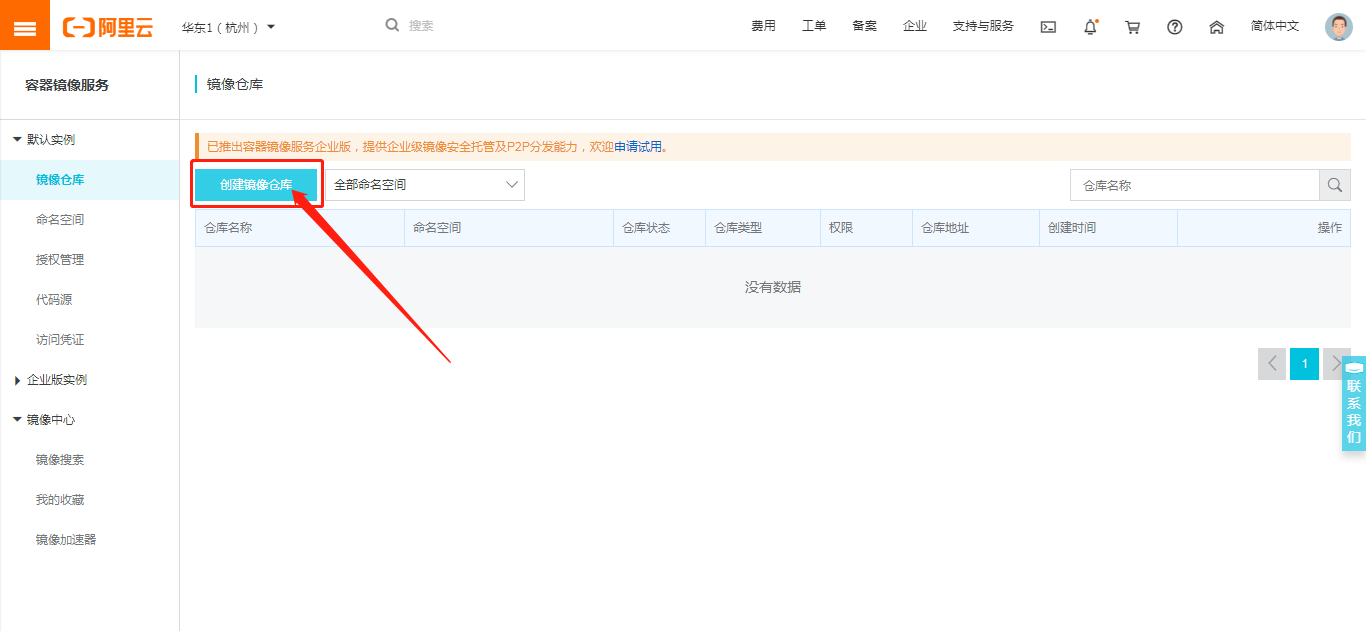
填写镜像仓库信息

绑定 github
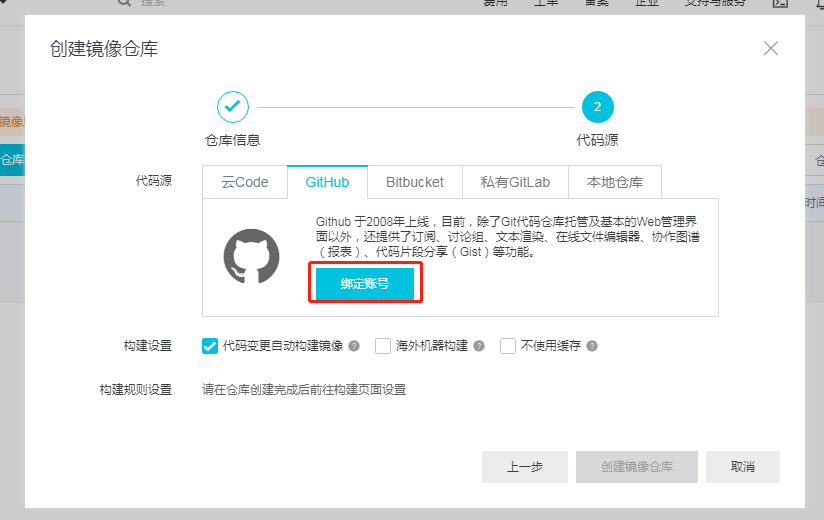
登录 github
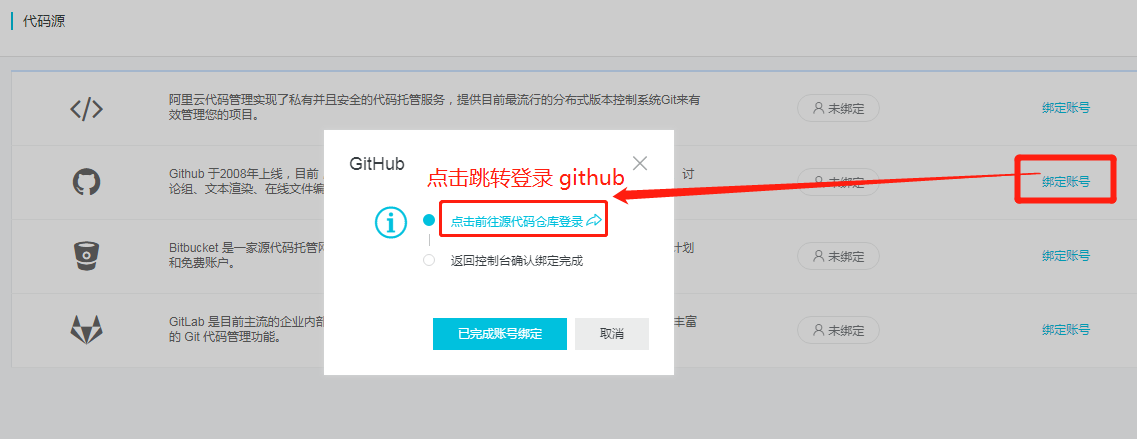
github 绑定成功

创建 git 仓库


仓库绑定

配置加速器(已有仓库,直接配置)

# 创建配置目录mkdir -p /etc/docker# 编写配置文件tee /etc/docker/daemon.json <<-'EOF'{"registry-mirrors": ["https://bmomrdjr.mirror.aliyuncs.com"]}EOF# 重新加载文件systemctl daemon-reload# 重启 Dockersystemctl restart docker
测试
docker info
二、mysql 容器配置
mysql 远程连接说明
mysql5.5: 容器创建好即可
mysql5.7: 在mysql5.5基础上,进入容器,登录mysql即可
mysql8: 在mysql5.7基础上,重置远程访问用户密码即可
# 创建 mysql 容器docker run --name mysql8 -p 3306:3306 -e MYSQL_ROOT_PASSWORD=root -d mysql# <<<<<< mysql5.5 到此即可# 进入 mysql8 的容器docker exec -it mysql8 bash#登录 mysqlmysql -uroot -p# <<<<<< mysql5.7 到此即可# 修改远程访问的root用户密码mysql> ALTER USER 'root'@'%' IDENTIFIED WITH mysql_native_password BY '123456';# 刷新更改mysql> flush privileges;
三、常用命令
1. linux 命令
# 启动 docker 服务systemctl start docker# 重启 docker 服务systemctl restart docker# 关闭 docker 服务systemctl stop docker# 设置开机启动systemctl enable docker.service
2. docker 容器命令
# 查正在运行的容器docker ps#查看本地所有运行的容器docker ps -a#查看所有正在运行的iddocker ps -a -q# 通过id启动容器docker start id# 通过id关闭容器docker stop id# 通过id移除容器docker rm id# stop停止所有容器docker stop $(docker ps -a -q)# remove删除所有容器docker rm $(docker ps -a -q)# 运行新容器docker run --name nginx-container -p 80:80 -d nginx# 进入容易docker exec -it# 容器打包docker export nginx-container > nginx.tar# 导入容器cat nginx.tar | docker import -webapp:1.0.0# 自动启动容器docker update --restart=always <容器id># 宿主机和容器之间的文件拷贝docker cp /home/yll.war tomcat8080:/home
3. docker 镜像命令
# 查看所有镜像docker images -a# 下载镜像 pull 服务:版本号docker pull nginx# 删除镜像docker rmi nginx# 打包docker save -o /home/nginx.tar nginx# 导入打包的镜像docker load -i /home/nginx.tar
